પેરેંટલ કન્ટ્રોલ જાતે જ સલામત ઉપયોગ સૂચિત કરે છે, અને આ કિસ્સામાં તે યાન્ડેક્ષ.બ્રોઝરનો સંદર્ભ આપે છે. નામ હોવા છતાં, મમ્મી-પપ્પા નહીં પણ તેમના માતાપિતાના નિયંત્રણનો ઉપયોગ કરી શકે છે, તેમના બાળક પર ઇન્ટરનેટને izingપ્ટિમાઇઝ કરી શકે છે, પરંતુ અન્ય વપરાશકર્તા જૂથો પણ.
યાન્ડેક્ષ.બ્રાઉઝરમાં જ પેરેંટલ કંટ્રોલ ફંક્શન નથી, પરંતુ ત્યાં એક DNS સેટિંગ છે કે જેના દ્વારા તમે મફત યાન્ડેક્ષ સેવાનો ઉપયોગ કરી શકો છો જે સમાન સિદ્ધાંત પર કાર્ય કરે છે.
યાન્ડેક્ષ DNS સર્વરોને સક્ષમ કરી રહ્યું છે
જ્યારે તમે ઇન્ટરનેટ પર સમય પસાર કરો છો, મનોરંજનના હેતુઓ માટે તેનો ઉપયોગ કરો છો અથવા તેનો ઉપયોગ કરો છો, ત્યારે તમે ખરેખર વિવિધ અપ્રિય સામગ્રીને આડઅસર ઠોકરવા માંગતા નથી. ખાસ કરીને, હું મારા બાળકને આથી અલગ કરવા માંગું છું, જે કમ્પ્યુટર પર દેખરેખ વિના રહી શકે.
યાન્ડેક્ષે તેના પોતાના DNS - સર્વર્સ બનાવ્યાં છે જે ટ્રાફિકને ફિલ્ટર કરવા માટે જવાબદાર છે. તે સરળ રીતે કાર્ય કરે છે: જ્યારે કોઈ વપરાશકર્તા કોઈ ચોક્કસ સાઇટ પર જવાનો પ્રયાસ કરે છે અથવા જ્યારે કોઈ સર્ચ એન્જિન વિવિધ સામગ્રી પ્રદર્શિત કરવાનો પ્રયાસ કરે છે (ઉદાહરણ તરીકે, ચિત્ર શોધ દ્વારા), તો પહેલા બધા વેબસાઇટ સરનામાંઓ ખતરનાક સાઇટ્સના ડેટાબેઝ દ્વારા તપાસવામાં આવે છે, અને પછી બધા અશ્લીલ આઇપી સરનામાં ફિલ્ટર થાય છે, ફક્ત સલામત છોડીને પરિણામો.
યાન્ડેક્ષ.ડી.એન.એસ. પાસે ઘણી મોડ્સ છે. ડિફ defaultલ્ટ રૂપે, બ્રાઉઝર મૂળભૂત મોડમાં કાર્ય કરે છે, જે ટ્રાફિકને ફિલ્ટર કરતું નથી. તમે બે સ્થિતિઓ સેટ કરી શકો છો.
- સલામત - ચેપગ્રસ્ત અને કપટી સાઇટ્સ અવરોધિત છે. સરનામાંઓ:
77.88.8.88
77.88.8.2 - કુટુંબ - બાળકો માટે નહીં તેવી સામગ્રીવાળી સાઇટ્સ અને જાહેરાતો અવરોધિત છે. સરનામાંઓ:
77.88.8.7
77.88.8.3
યાન્ડેક્ષ તેના DNS મોડ્સની તુલના કેવી રીતે કરે છે તે અહીં છે:

નોંધનીય છે કે આ બંને સ્થિતિઓનો ઉપયોગ કરીને, તમે કેટલીકવાર ગતિમાં થોડો વધારો પણ મેળવી શકો છો, કેમ કે ડી.એન.એસ. રશિયા, સીઆઈએસ અને પશ્ચિમ યુરોપમાં સ્થિત છે. તેમ છતાં, ગતિમાં સ્થિર અને નોંધપાત્ર વધારાની અપેક્ષા રાખવી જોઈએ નહીં, કારણ કે સીએસએન અલગ કાર્ય કરે છે.
આ સર્વરોને સક્ષમ કરવા માટે, તમારે તમારા રાઉટરની સેટિંગ્સ પર જવાની જરૂર છે અથવા વિંડોઝમાં કનેક્શન સેટિંગ્સને ગોઠવવી પડશે.
પગલું 1: વિન્ડોઝ પર DNS ને સક્ષમ કરવું
પ્રથમ, વિંડોઝના વિવિધ સંસ્કરણો પર નેટવર્ક સેટિંગ્સ કેવી રીતે દાખલ કરવી તે ધ્યાનમાં લો. વિન્ડોઝ 10 પર:
- પર ક્લિક કરો "પ્રારંભ કરો" જમણું ક્લિક કરો અને પસંદ કરો નેટવર્ક જોડાણો.
- એક લિંક પસંદ કરો નેટવર્ક અને શેરિંગ સેન્ટર.
- લિંક પર ક્લિક કરો "લોકલ એરિયા કનેક્શન".



વિન્ડોઝ 7 માં:
- ખોલો "પ્રારંભ કરો" > "નિયંત્રણ પેનલ" > "નેટવર્ક અને ઇન્ટરનેટ".
- કોઈ વિભાગ પસંદ કરો નેટવર્ક અને શેરિંગ સેન્ટર.
- લિંક પર ક્લિક કરો "લોકલ એરિયા કનેક્શન".



હવે વિંડોઝના બંને સંસ્કરણો માટેની સૂચનાઓ સમાન હશે.
- જોડાણની સ્થિતિવાળી વિંડો ખુલશે, તેના પર ક્લિક કરો "ગુણધર્મો".
- નવી વિંડોમાં, પસંદ કરો આઇપી સંસ્કરણ 4 (ટીસીપી / આઈપીવી 4) (જો તમારી પાસે આઈપીવી 6 છે, તો યોગ્ય આઇટમ પસંદ કરો) અને ક્લિક કરો "ગુણધર્મો".
- DNS સેટિંગ્સવાળા બ્લોકમાં, મૂલ્યને આમાં સ્વિચ કરો "નીચેના DNS સર્વર સરનામાંઓ વાપરો" અને ક્ષેત્રમાં "મનપસંદ DNS સર્વર" પ્રથમ સરનામું અને અંદર દાખલ કરો "વૈકલ્પિક DNS સર્વર" - બીજું સરનામું.
- ક્લિક કરો બરાબર અને બધી વિંડોઝ બંધ કરો.

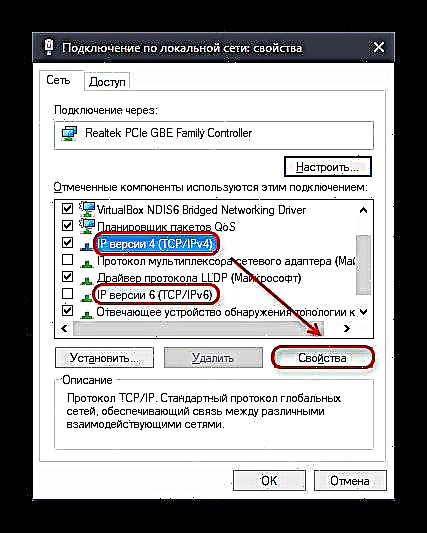

રાઉટર પર DNS ને સક્ષમ કરી રહ્યું છે
વપરાશકર્તાઓના જુદા જુદા રાઉટર્સ હોવાથી, DNS ને સક્ષમ કરવા પર એક સૂચના આપવી શક્ય નથી. તેથી, જો તમે ફક્ત તમારા કમ્પ્યુટરને જ નહીં, પરંતુ Wi-Fi દ્વારા કનેક્ટેડ અન્ય ઉપકરણોને પણ સુરક્ષિત કરવા માંગતા હો, તો તમારું રાઉટર મોડેલ સેટ કરવા માટેની સૂચનાઓ વાંચો. તમારે DNS સેટિંગ શોધવા અને મોડથી 2 DNS મેન્યુઅલી રજીસ્ટર કરવાની જરૂર છે "સલામત" ક્યાં તો "કુટુંબ". સામાન્ય રીતે 2 DNS સરનામાં સેટ કર્યા હોવાથી, તમારે પ્રથમ DNS ને મુખ્ય તરીકે રજીસ્ટર કરવાની જરૂર છે, અને બીજો વિકલ્પ તરીકે.
પગલું 2: યાન્ડેક્ષ શોધ સેટિંગ્સ
સુરક્ષા વધારવા માટે, તમારે સેટિંગ્સમાં યોગ્ય શોધ પરિમાણોને સેટ કરવાની જરૂર છે. આ કરવું આવશ્યક છે જો સંરક્ષણ ફક્ત અનિચ્છનીય વેબ સંસાધનો પર સ્વિચ કરવા સામે જ નહીં, પણ સર્ચ એન્જિનમાં વિનંતી પર બહાર પાડવાનું પણ બાકાત રાખવું જરૂરી છે. આ કરવા માટે, આ સૂચનાઓને અનુસરો:
- યાન્ડેક્ષ શોધ પરિણામ સેટિંગ્સ પૃષ્ઠ પર જાઓ.
- પરિમાણ શોધો પૃષ્ઠ ફિલ્ટરિંગ. ને મૂળભૂત "મધ્યમ ફિલ્ટર"તમારે સ્વિચ કરવું જોઈએ કૌટુંબિક શોધ.
- બટન દબાવો સાચવો અને શોધ પર પાછા જાઓ.


વિશ્વસનીયતા માટે, અમે ભલામણ કરીએ છીએ કે તમે વિનંતી કરો કે જે તમે સ્વિચ કરતા પહેલા SERP માં જોવા ન માંગતા હો કૌટુંબિક ફિલ્ટર અને સેટિંગ્સ બદલ્યા પછી.
ફિલ્ટરને ચાલુ ધોરણે કાર્ય કરવા માટે, યાન્ડેક્ષ.બ્રાઉઝરમાં કૂકીઝ સક્ષમ હોવી આવશ્યક છે!
વધુ વાંચો: યાન્ડેક્ષ.બ્રાઉઝરમાં કૂકીઝને કેવી રીતે સક્ષમ કરવી
DNS ને સેટ કરવાના વિકલ્પ તરીકે હોસ્ટ્સને ગોઠવી રહ્યા છે
જો તમે પહેલાથી જ કેટલાક અન્ય DNS નો ઉપયોગ કરો છો અને તેને યાન્ડેક્ષ સર્વર્સથી બદલવા માંગતા નથી, તો તમે બીજી અનુકૂળ રીતનો ઉપયોગ કરી શકો છો - હોસ્ટ્સ ફાઇલને સંપાદિત કરીને. કોઈપણ ફાયદા એ DNS સેટિંગ્સ કરતા વધારે છે. તદનુસાર, હોસ્ટ્સના ફિલ્ટર્સની પ્રક્રિયા પહેલા કરવામાં આવે છે, અને DNS સર્વર્સનું alreadyપરેશન પહેલાથી જ તેમને ગોઠવ્યું છે.
ફાઇલમાં ફેરફાર કરવા માટે, તમારે એકાઉન્ટ માટે એડમિનિસ્ટ્રેટર વિશેષાધિકારો હોવા આવશ્યક છે. નીચે આપેલી સૂચનાઓને અનુસરો:
- માર્ગ અનુસરો:
સી: વિન્ડોઝ સિસ્ટમ 32 ડ્રાઇવરો વગેરેતમે આ પાથને ફોલ્ડરના સરનામાં બારમાં ક copyપિ અને પેસ્ટ કરી શકો છો, પછી ક્લિક કરો "દાખલ કરો".
- ફાઇલ પર ક્લિક કરો યજમાનો ડાબી માઉસ બટન સાથે 2 વખત.
- સૂચિત સૂચિમાંથી, પસંદ કરો નોટપેડ અને ક્લિક કરો બરાબર.
- જે દસ્તાવેજ ખુલે છે તેના ખૂબ જ અંતમાં, નીચેનું સરનામું દાખલ કરો:
213.180.193.56 યાન્ડેક્ષ.રૂ - સેટિંગ્સને માનક રીતે સાચવો - ફાઇલ > "સાચવો".

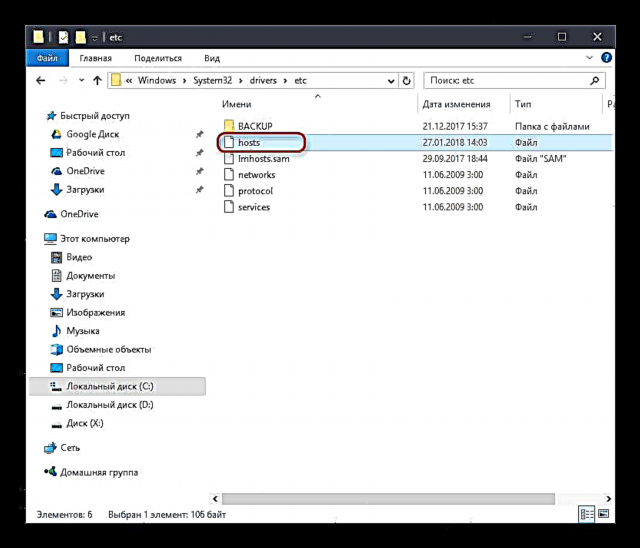



આ આઇપી સક્ષમ સાથે યાન્ડેક્ષના સંચાલન માટે જવાબદાર છે કૌટુંબિક શોધ.
પગલું 3: બ્રાઉઝરને સાફ કરવું
કેટલાક કિસ્સાઓમાં, અવરોધિત કર્યા પછી પણ, તમને અને અન્ય વપરાશકર્તાઓને હજી પણ અયોગ્ય સામગ્રી મળી શકે છે. આ એ હકીકતને કારણે છે કે શોધ પરિણામો અને કેટલીક સાઇટ્સ બ્રાઉઝરની કacheશ અને કૂકીઝમાં પ્રવેશ મેળવી શકે છે માટે વારંવારની speedક્સેસને વેગ મળે છે. આ કિસ્સામાં તમારે ફક્ત અસ્થાયી ફાઇલોના બ્રાઉઝરને સાફ કરવાની જરૂર છે. આ પ્રક્રિયા અન્ય લેખોમાં અગાઉ અમારા દ્વારા ધ્યાનમાં લેવામાં આવી હતી.
વધુ વિગતો:
યાન્ડેક્ષ.બ્રોઝરમાં કૂકીઝ કેવી રીતે સાફ કરવી
યાન્ડેક્ષ.બ્રાઉઝરમાં કેશ કેવી રીતે દૂર કરવું
વેબ બ્રાઉઝરને સાફ કર્યા પછી, તપાસો કે શોધ કેવી રીતે કાર્ય કરે છે.
નેટવર્ક સુરક્ષા નિયંત્રણ વિષય પરની અમારી અન્ય સામગ્રી તમને મદદ કરી શકે છે:
આ પણ વાંચો:
વિંડોઝ 10 માં પેરેંટલ કંટ્રોલ સુવિધાઓ
સાઇટ્સ અવરોધિત કરવા માટેના કાર્યક્રમો
આ રીતે, તમે બ્રાઉઝરમાં પેરેંટલ કંટ્રોલને સક્ષમ કરી શકો છો અને 18+ કેટેગરીની સામગ્રી, તેમજ ઇન્ટરનેટ પરના ઘણા જોખમોથી છુટકારો મેળવી શકો છો. કૃપા કરીને નોંધો કે ભાગ્યે જ કિસ્સાઓમાં, અશ્લીલ સામગ્રી ભૂલોના પરિણામે યાન્ડેક્ષ દ્વારા ફિલ્ટર કરી શકાતી નથી. તકનીકી સપોર્ટ સેવામાં ફિલ્ટર્સના કામ વિશે ફરિયાદ કરવા માટે વિકાસકર્તાઓ આવા કેસોમાં સલાહ આપે છે.











